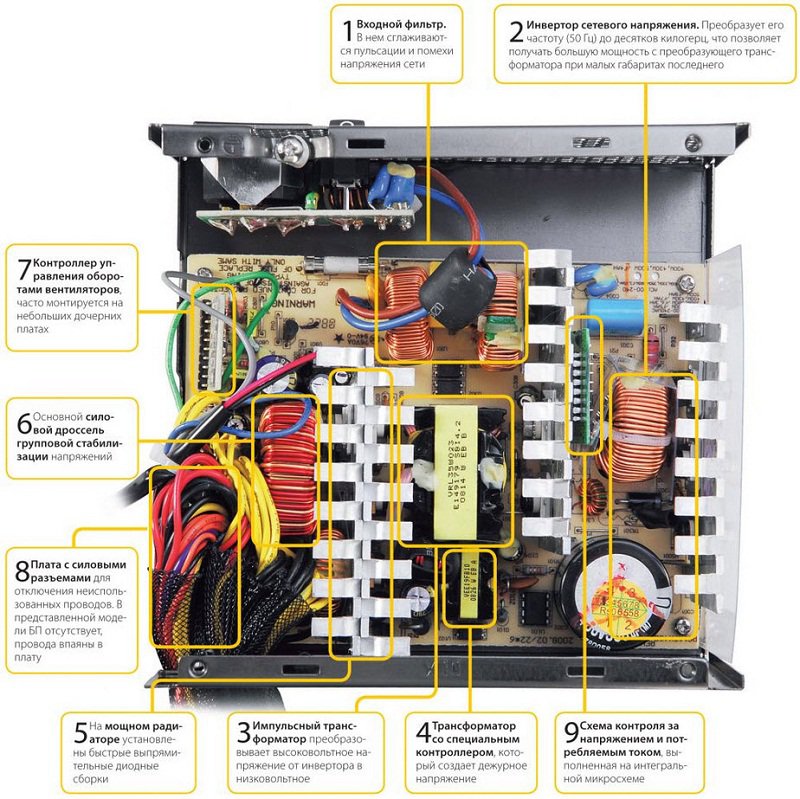Принцип работы мышки. Рейтинг лучших компьютерных мышей. Какие бывают компьютерные мыши
Как выбрать беспроводную компьютерную мышку 🚩 какие бывают компьютерные мыши 🚩 Комплектующие и аксессуары
Мышка по руке
Главное правило при выборе беспроводной мыши не «долгоиграющие» батарейки или дальность действия адаптера. Самое важное – насколько удобно устройство лежит в вашей руке.
Самый важный параметр - удобство для вашей руки, иначе вы не сможете ею долго пользоваться.Не стесняйтесь попросить продавца дать «мышку». Возьмите ее в руку, прислушайтесь к ощущениям. Представьте, как часами будете гонять ею курсор по экрану. Удобство и еще раз удобство – главный критерий. Если возникли малейшие сомнения или дискомфорт – выбирайте другую модель. И лучше всего – эргономичную, где каждая линия корпуса будет соответствовать вашей ладони и пальцам.
Беспроводной адаптер
После того как первый шаг пройден, стоит подумать об адаптере. К нему следует предъявить два основных требования: уверенность сигнала и дальность. Подумайте, где вы будете применять мышку. Если только возле компьютера, тогда «дальнобойность» не будет играть роли. А если собираетесь подключать ПК к телевизору и управлять им с дивана, здесь уже нужна мощная электроника.
Протестируйте мышку в магазине на дальность и уверенность приема. Подключите ее к ноутбуку или компьютеру и медленно отходите назад. Чем дальше вы будете при первых признаках потери сигнала, тем лучше.
Адаптер лучше подбирать универсальный, поскольку так к нему можно будет подключить другие беспроводные устройства: клавиатура, наушники, принтер и т.п. В противном случае для каждого девайся потребуется отдельное подключение и разъем USB.
Все дело в заряде
Слабое место любой беспроводной техники – батарейки или аккумулятор. Бывает две основных разновидности – собственный аккумулятор, заряжаемый специальным устройством или же батарейки типа ААА. Пользователи со стажем рекомендуют последний вариант.
Аккумулятор постепенно теряет заряд и со временем становится бесполезным. А заменить его уже не получится, поскольку любые компьютерные устройства рано или поздно снимаются с производства. Придется покупать новый манипулятор.
Аккумуляторные батарейки ААА, в отличие от простого аккумулятора, доступны всегда и их можно легко приобрести. Так мышка будет радовать вас очень долго.
На бренд надейся, а сам…
И еще один момент – какой марки выбрать мышь. Невозможно однозначно ответить на этот вопрос, но с теми рекомендациями, что даны выше вопрос решается легче. Есть фанаты определенных марок – это их полное право. А есть люди, которые выбирают новые бренды и полностью этим довольны. Помните только о приведенных рекомендациях и сможете найти то, то вам по душе.
Многие люди не могут представить работу за компьютером без такого важного устройства как мышь. Ведь именно на ней большую часть времени находится наша рука. Если мышка будет неудобной, то и работа за компьютером превратится в настоящую пытку. Именно поэтому к выбору компьютерной мышки необходимо подходить с максимальным вниманием.

Инструкция
Сперва важно обратить внимание на функциональность выбранной мышки. Стандартно такие устройства обладают двумя кнопками и колесиком. Но сейчас в магазинах вы можете найти модели с дополнительными кнопками по бокам, на них можно установить определенные функции. Наиболее современные компьютерные мыши могут обладать такими особенными свойствами как бесшумность, наличие встроенного вентилятора, антибактериального покрытия. Мышки бывают двух видов: механические и оптические. Ни в коем случае не покупайте механические устройства, так как они сильно устарели. Используя их, вы столкнетесь с массой проблем, например, загрязнение колесика, увеличение времени отклика, необходимость покупать специальный коврик. Оптические компьютерные мышки намного функциональней. Из-за того, что они используют встроенный сканер и светодиод, их чувствительность заметно возрастает. Кроме того они могут работать практически на любой поверхности.Также при покупке мышки необходимо проверить ее разрешение. Рекомендуется, чтобы оно совпадало с разрешением монитора. В таком случае вы добьетесь оптимальной скорости курсора.
Видео по теме
Обратите внимание
Как выбрать компьютерную мышь? Часто ли вы видели, чтобы при выборе компьютера покупатель придирчиво относился и к выбору мыши? Прежде всего при покупке стоит определиться, какими характеристиками должна обладать компьютерная мышь, какие именно ее качества важны для вас. Функциональность. Обратите внимание на то, сколькими клавишами оснащена мышка.
Полезный совет
Даже тачпад ноутбука не может соревноваться с компьютерной мышью в удобстве — большинство владельцев ноутбуков стремятся купить компьютерную мышь, чтобы использовать ее во время длительной работы. Производители манипуляторов типа "мышь" выпускают разные модели, которые отличаются формой, весом, функциональностью, типом подключения и другими характеристиками. Как выбрать "свою" мышь, которая обеспечит вам комфорт при работе с компьютером?
www.kakprosto.ru
Как выбрать мышку для компьютера и ноутбука
 Чем отличаются светодиодные и лазерные мышки, стоит ли покупать беспроводную мышку, какая мышка лучше подойдет для игрового компьютера и ноутбука. |
Такая маленькая деталь как мышка значительно упрощает взаимодействие с компьютером. Но мало кому понравится прыгающий по тексту или в игре курсор мышки. О том как правильно выбрать это нехитрое устройство мы и поговорим в этой статье.
Содержание
Содержание
1. Рекомендуемые модели
Для тех у кого нет времени, чтобы прочитать всю статью, я сразу же даю рекомендуемые модели мышек с кратким пояснением.
Для офисного компьютера (документы, интернет) достаточно будет самой простой мышки A4Tech, которые даже в нижнем ценовом диапазоне обладают хорошим качеством.Мышь A4Tech OP-620D Black USB
Для длительной работы с документами, интернетом лучше взять мышку эргономичной формы. Также хорошо если будет широкое колесико, кнопка двойного клика и дополнительная клавиша «Office», помогающая в работе. Такие мышки нужно искать прежде всего среди брендов Logitech и Microsoft, но могут также попасться интересные модели среди более бюджетных брендов A4Tech, Sven и Genius.Мышь Microsoft Basic Optical Mouse Black USB
Для игр лучше обзавестись геймерской лазерной мышкой с дополнительными кнопками. Также хорошо если на ней будут прорезиненные поверхности. Лучшие производители Razer, SteelSeries, Logitech, ROCCAT, Mad Catz. Неплохие модели подешевле можно найти среди брендов Corsair, Zalman, Cooler Master, Gigabyte, но обязательно нужно читать отзывы. Самое лучшее соотношение цена/качество имеют игровые мышки A4Tech, а их широкий выбор не оставит вас равнодушными  Мышь A4Tech XL-740K
Мышь A4Tech XL-740K
Для таких задач как дизайн, архитектура, трехмерное моделирование существуют специализированные мышки с повышенной точностью позиционирования и дополнительными элементами управления (колесики, трекболы). Одними из лучших для этих задач являются мышки Logitech. Но их не всегда можно найти в продаже и стоят они не дешево, поэтому для этих целей можно использовать любую удобную лазерную мышку.Мышь Logitech M500
Для ноутбука оптимальным вариантом будет беспроводная мышка. Оптимальными по соотношению цена/качество являются беспроводные мышки Logitech и Microsoft. Не рекомендую приобретать беспроводную мышку более дешевых брендов (A4Tech, Genius и т.п.), так как они в основном работают со сбоями (глючат).Мышь Logitech Wireless Mouse M235 Grey-Black USB
Если вы хотите понять почему я рекомендую именно эти модели, разобраться в конструкции и особенностях мышек, то читайте статью дальше.
2. Назначение мышки
Офисная мышка – это недорогая мышка для обычной работы без каких-либо дополнительных кнопок и функций.

Эргономичная мышка – имеет более удобную, естественную для руки форму, более удобное широкое колесико и дополнительные кнопки, расширяющие ее функциональность и делающие работу удобней.

Игровая мышка – ориентирована прежде всего на использование в играх, обычно с более чувствительным сенсором, дополнительными клавишами и прорезиненными поверхностями для лучшего хвата и исключения проскальзывания.

Мышка для ноутбука – компактная мышка с коротким проводом, которую удобно носить с ноутбуком. Сейчас к ним на смену пришли еще более удобные беспроводные мышки.

Беспроводная мышка – довольно удобная, но стоит дороже и менее надежна. Она плохо подходит для игрового компьютера, но идеальна для ноутбука.

Специализированные мышки – дорогие модели со специальными элементами управления (боковыми колесиками, трекболами) для использования, например, в дизайнерской сфере.

3. Тип сенсора
Современные мышки имеют оптический сенсор, который бывает светодиодным и лазерным. При этом мышки со светодиодным сенсором называются оптическими, а с лазерным – лазерными.
Оптические мышки стоят дешевле, но имеют не высокую точность позиционирования курсора, так как светодиодный сенсор менее чувствителен чем лазерный и неоднозначно работает на разных поверхностях (стола или коврика). Недорогая оптическая мышка хорошо подойдет для простой офисной работы.

Лазерные мышки более чувствительны, точно позиционируются и хорошо работают на различных поверхностях, но стоят в несколько раз дороже оптических. Если вы любите игры или занимаетесь графикой, то рекомендую приобретать лазерную мышку.

4. Форма мышки
Несимметричная – может иметь удобную эргономичную форму, но не подходит для левши.

Симметричная – подойдет для всех пользователей, как для правши, так и для левши. В последнем случае назначение левой и правой кнопки можно легко поменять в настройках операционной системы.

5. Размер мышки
Бытует мнение, что для удобного использования мышь должна занимать всю ладонь. Значит для большой руки нужна большая мышь, для средней – средняя по размеру, для маленькой (детской) – совсем маленькая. Однако, мой опыт показал, что это правило действует только в одном направлении. То есть, для маленькой руки будет неудобным использование мыши большого размера, а вот для большой руки маленькая мышь может быть довольно удобной. Я был удивлен, когда один мой знакомый с довольно крупной кистью руки похвастался приобретением довольно маленькой мышки для своего ноутбука, при этом восхищаясь ее удобством.
Дело все вот в чем. Когда мышка довольно большая и занимает всю ладонь – это конечно может казаться на первый взгляд удобным – рука лежит естественно, кисть меньше устает. Но когда дело доходит до точного позиционирования курсора (при работе с графикой или в играх), то оказывается, что сделать это не всегда легко, так как рука как бы немного висит над поверхностью стола и для перемещения мышки используются суставы локтя и кисти. Курсор часто промахивается мимо мелких деталей и его положение приходиться несколько раз корректировать.

Что касается мышки маленького размера, то безусловно для маленькой (детской) ладошки подойдет только она, так как в противном случае пальцы просто не будут дотягиваться до клавиш и к ним все время придется тянуться. А вот в большой ладони такая мышка способна творить чудеса, так как для ее передвижения не будет использоваться локоть, а только кисть и пальцы. При этом вам не придется держать кисть навесу или опирать ее на саму мышку, так как кисть будет лежать на мягком коврике. Позиционирование курсора в этом случае будет гораздо более точным и быстрым, а движения легкими.

Я уже не раз слышал отзывы людей о положительном опыте работы с маленькой мышкой и ощутил это на себе. Особенно чувствуется разница, когда всю жизнь пользовался большой «удобной» мышкой, а тут вдруг раз и прозрел 
Тем не менее, это конечно тоже индивидуально и тут нужен некоторый опыт работы. Благо «качество» современных устройств дает нам возможность за довольно короткий период оценить опыт использования новых моделей ввиду быстрого выхода из строя старых… Хотя моя недорогая игровая мышка A4Tech X7 прожила 7 лет и я бы пользовался ей дальше, если бы мне не подарили новую 
6. Клавиши и колесики
Левая и правая кнопки мыши могут быть как отдельными элементами конструкции, так и являться продолжением корпуса. Это не имеет большого значения, главное, чтобы они имели отчетливое нажатие.

Колесико – важный элемент управления. Желательно, чтобы оно было обрезинено и имело мелкие насечки. При прокрутке должны отчетливо чувствоваться деления. Нажатие на него должно быть в меру тугим и отчетливым. Для офисной мышки может быть удобно более широкое колесико. Некоторые мышки могут иметь дополнительное колесико для прокрутки в горизонтальном направлении, что может быть удобно если вы работаете с большими форматами документов или чертежами.

Клавиша двойного клика – присутствует на некоторых офисных моделях, позволяет выполнять двойной клик нажатием одной специальной клавиши, что в ряде случаев может быть довольно удобно.

Клавиша тройного клика – присутствует на многих игровых моделях и позволяет выполнять тройной клик нажатием одной специальной клавиши, что используется в играх. Иногда так приятно выпустить очередь из гранатомета во врага 

Боковые клавиши – для игровых мышек крайне желательно наличие дополнительных боковых кнопок, на которые можно задать какие-то действия.

Клавиша офис – предназначена для вызова специального меню с ярлыками для запуска основных офисных приложений и используется совместно со специальной программой для мыши. Не является необходимой, но может быть полезна в офисной работе, если вы часто запускаете и закрываете много программ.

Клавиша изменения чувствительности – есть на большинстве игровых мышек. С ее помощью можно быстро менять скорость перемещения курсора, что очень полезно в играх. Обычно мышки имеют 4-5 уровней чувствительности. Если такая кнопка одна, то чувствительность меняется только в большую сторону и сбрасывается на минимум после достижения самого большого значения. Если таких кнопки две, то изменять чувствительность можно как в большую, так и в меньшую сторону, что удобнее.

Программируемые клавиши – на некоторых мышках есть дополнительные клавиши, на которые можно назначить различные сочетания с помощью специального программного обеспечения. Но это больше нужно заядлым геймерам, которые точно знают чего хотят.

7. Длина и толщина провода
Длина провода мышки должна составлять 1,7-2 м. Если длина провода 1,5 м и меньше, то он даже если и дотянется до системного блока стоящего далеко под столом, то будет внатяжку, что сделает использование мышки некомфортным. Обратите внимание, что некоторые, с виду обычные мышки, предназначены для ноутбуков и имеют очень короткий провод.
Что касается толщины провода, то чем он тоньше тем лучше, так как толстый провод будет более тяжелым и хуже скользить по поверхности стола, что будет для вас ощутимо и напрягать при работе мышью. Очень тонкий провод практически неощутим, как будто его и нет вовсе.
Игровые мышки часто имеют провод с оплеткой, что также улучшает эксплуатационные характеристики.
Длину кабеля вы можете посмотреть на сайте производителя, а толщину и наличие оплетки можно определить даже визуально по картинке или сходите посмотрите в живую в магазине.
8. Дополнительные функции
Некоторые, в основном игровые модели, имеют подсветку и программируемые или дублирующие клавиатуру клавиши. Это опять же для тех, кто знает зачем (MMO-RPG).

Некоторые игровые мыши (например, A4Tech Oscar) имеют возможность, с помощью специальной программы, программировать клавиши на выполнение любых клавиатурных комбинаций, что может быть востребовано в играх со сложной системой управления (MMO-RPG). Кроме того в них можно сохранять профили для разных игр и быстро переключать их. Поскольку эти настройки хранятся прямо во внутренней памяти мыши, то подключив ее к другому компьютеру можно сразу пользоваться всеми заданными комбинациями.

Некоторые игровые модели имеют съемные грузики, которые позволяют самым продвинутым геймерам управлять весом мышки. Тут могу сказать, что мышь не должна быть слишком легкой или слишком тяжелой. Игровая мышь должна весить в 2-3 раза больше чем офисная, примерно как современный смартфон 120-140 грамм. Сколько весит мышь можно найти на сайте производителя, поиском в интернете или пойти в магазин и подержать в руках разные модели.

Некоторые дорогие модели могут иметь регулируемую конструкцию, что вероятно оценят геймеры с очень прямыми руками 

Но игрокам с небольшим опытом я не рекомендую такие решения.
9. Интерфейс подключения
Старые мышки подключались к компьютеру через разъем PS/2.

Большинство современных мышек имеют разъем USB.

Если вы покупаете мышь для довольно старого компьютера, то лучше берите с разъемом PS/2, так как мышь USB может не работать при использовании дисков для установки, диагностики и восстановления системы. Но убедитесь, что на вашей материнской плате есть соответствующий разъем.
Старые материнские платы имели два разъема PS/2 – отдельно для клавиатуры и мыши.

Современные материнские платы могут не иметь таких разъемов или иметь один совмещенный, в который можно подключить либо клавиатуру, либо мышь.

Есть также специальные переходники, но они не всегда работают.
10. Беспроводные мышки
Беспроводная мышка работает от батареек, которые нужно менять раз в 6-12 месяцев и подключается по радиоканалу или Bluetooth.
Радиоканал – самый распространенный тип подключения беспроводной мыши. В этом случае к USB разъему компьютера подключается специальный приемник.

Отсутствие проводов – это удобно и эстетично, но менее надежно и стоит несколько дороже. Дело в том, что радиоприемник мыши работает на той же частоте, что и Wi-Fi (2,4 ГГц), поэтому никто не может гарантировать, что при наличии у вас или ваших соседей Wi-Fi роутера ваша мышь будет работать стабильно. Иногда наблюдаются кратковременные разрывы связи между мышью и приемником. Это не всегда можно увидеть при обычной работе, но сильно заметно в играх, когда вы часто теряете управление на время порядка 1 секунды, но это бывает фатально  В принципе, если вы приобретете беспроводную мышь таких, зарекомендовавших себя брендов как Logitech или Microsoft, то вероятность возникновения таких проблем будет минимальна. Но для игр все же лучше использовать классический проводной вариант.
В принципе, если вы приобретете беспроводную мышь таких, зарекомендовавших себя брендов как Logitech или Microsoft, то вероятность возникновения таких проблем будет минимальна. Но для игр все же лучше использовать классический проводной вариант.
Bluetooth – честно говоря сомнительный способ подключения мыши. Во-первых, для него все равно потребуется приемник, во-вторых – эта технология еще менее надежна. Можно, конечно подключить такую мышку к ноутбуку, у которого уже имеется интегрированный Bluetooth адаптер, если нет свободного USB разъема для подключения дополнительного приемника.
11. Комплекты клавиатура с мышкой
Такие комплекты в первую очередь преследуют цель экономии, во вторую – единый дизайн. Это актуально как для офисных дешевых проводных вариантов, так и для беспроводных комплектов для домашних компьютеров и медиацентров.
Учтите одну особенность. Часто беспроводной комплект подключается одним приемником, что довольно удобно, но исключает возможность отдельного использования клавиатуры и мыши на разных устройствах.
Конечно, выбор таких комплектов меньше, чем отдельных устройств, но я себе приобрел такой комплект для телевизора всего за 25$. Отдельно это стоило бы на 40% дороже.

12. Материал и цвет корпуса
Все мыши массового производства изготавливаются из пластика, иногда с прорезиненными поверхностями.
Что касается пластика, то он может быть матовый и глянцевый. Матовый пластик более практичен и не так сильно царапается. Глянцевый пластик более подвержен царапинам, в результате чего поверхность быстро теряет вид. Для мыши, в отличии от клавиатуры, это еще и имеет дополнительное неудобство в том, что глянцевый пластик более скользкий и когда рука вспотеет, то пользоваться мышкой будет не очень комфортно.
Но, во всяком правиле есть исключения. Это доказала мышка с глянцевым верхом Hama uRage Evo, обзор которой есть на нашем сайте, рекомендуем.Что касается цвета, то раньше мыши изготавливались преимущественно белого цвета, сейчас – черного, серебристого и множества других цветов радуги и оттенков. Поскольку большинство современных периферийных устройств компьютера (монитор, колонки, клавиатура) изготавливаются в черном и серебристом цветах, то более гармонично в эту гамму впишется мышь черного или черно-серебристого цвета. Но если ваш ноутбук имеет более веселый, не строгий цвет, то подбирайте мышь под него, будет смотреться красиво.
Учтите, что поверхности серебристого и других цветов могут быть окрашенными и краска со временем стирается, что сильно портит внешний вид и удовольствие от использования мыши. Рекомендуем выбирать мышь из однородного неокрашенного пластика нужного цвета.
13. Производители и гарантия
Мыши производит огромное количество производителей. Здесь я упомяну наиболее качественные, оптимальные по соотношению цена/качество и популярные.
Лучшие игровые мыши производят Razer, SteelSeries, Roccat, Mad Catz.
Довольно неплохим соотношением цена/качество обладают игровые мыши Hama, вроде побывавшей у нас на обзоре Hama uRage Evo.
Из качественных беспроводные мышек могу порекомендовать Logitech и Microsoft.
Хорошим соотношение цена/качества обладают проводные мыши A4Tech, во всем своем широчайшем ассортименте – от офисных до геймерских.
Из недорогих офисных вариантов можно рассматривать еще Genius, о которых можно сказать только то, что они работают.
Заманчивые варианты можно найти у таких именитых брендов как Asus, Cooler Master, Corsair, Cougar, Zalman и популярных бюджетных Defender, Gigabyte, Oklick, Rapoo, Sven, Trust. Но очень внимательно отнеситесь к отзывам, так как среди них много некачественных моделей. В большинстве случаев лучше вместо них купить A4Tech.
От приобретения мышек указанных бюджетных и других непопулярных торговых марок я бы рекомендовал воздержаться.
Что касается гарантии, то для обычной недорогой мышки желательно, чтобы гарантия составляла не менее 1 года, для более дорогих игровых мышек – не менее 2 лет.
14. Цена
Мыши Logitech имеют достаточно широкий модельный ряд (около 80 моделей) и стоят от 7$ (офисные) до 110$ (профессиональные и игровые) и имеют высокое качество вне зависимости от цены.
Мыши Microsoft имеют высокое качество и эргономичность (около 50 моделей) и в среднем стоят несколько дороже – от 10$ до 90$.
Мыши A4Tech (около 230 моделей) и Genius (около 85 моделей) поделили средний ценовой сегмент и стоят от 4$ до 75$.
В целом я бы дал следующую рекомендацию. Если вы покупаете проводную офисную или игровую мышь – присмотритесь к продукции компании A4Tech, если беспроводную – выбирайте отличные и недорогие мыши Logitech.
15. Настройка фильтров в интернет-магазине
- Зайдите в раздел «Мыши» на сайте продавца.
- Выберите рекомендуемых производителей.
- Укажите важные для вас параметры и функции.
- Просматривайте позиции, начиная с более дешевых.
- Выберете несколько понравившихся моделей и сравните их по удобству.
- Покупайте наиболее удобную модель.
Таким образом, вы получите оптимальную по соотношению цена/качество мышку, удовлетворяющую вашим требованиям за минимально возможную стоимость.
Если вам понравилась статья – поддержите наш сайт и поделитесь с друзьями, используя кнопки соцсетей, в которых вы общаетесь!
Мышь A4Tech Bloody Blazing A9Мышь A4Tech Bloody A91Мышь A4Tech Bloody A9071
ironfriends.ru
виды, описание, рейтинг. Как выбрать компьютерную мышь
Что такое хорошая компьютерная мышь? Как правильно выбрать?
Технологии не стоят на месте и современные устройства никого не удивляют, более того, они превращаются в рутину и обыденность, а приобретение их вместо устаревшей или сломанной техники превращается в скучную задачу для покупателя, кроме того, накладную для кошелька. Каждому хочется, чтобы новая покупка радовала или как минимум не доставляла неудобств, ну и оставалась актуальной хотя бы какое-то время.
Данная статья расскажет читателю о том, как выбрать компьютерную мышь. Ведь критерии могут быть очень разными, как и ценовые категории и технические спецификации. Итак, какая компьютерная мышь лучше?
Устройство

Первые подобные приборы были созданы ещё в 1970 году двадцатого века. Технологии не стоят на месте и сегодня трудно представить себе компьютер без мыши. С годами менялось устройство и принцип действия, первоначально для движения устройства по столу использовалось что-то наподобие нескольких колёс, позже от технологии отказались в угоду специальному шарику, который размещался в корпусе контроллера.
Последний прослужил пользователям чуть дольше ввиду своей простоты технического исполнения, и, возможно, подобные девайсы пылятся на полках некоторых компьютерщиков по сей день.
Чуть позже появилась мышь компьютерная оптическая и лазерная. Данные технологии позволили увеличить точность действий пользователей, а также решить некоторые проблемы, связанные с выходом из строя шарового привода более устаревших моделей. На последние часто налипала мелкая грязь и пыль, отчего качество движений сёрьезно ухудшалось.
Рынок

Современные подобные устройства пользуются огромным спросом. Здесь присутствует много факторов, например, и большое количество бюджетных моделей, и выходы из строя старой техники, моральное устаревание, желание пользователей "проапргейдиться".
Соответственно, понятие "хорошая компьютерная мышь" будет для всех разным. Кому-то нужно купить дешевое и практичное устройство, взамен старому, кто-то желает обновить интерьер и выбирает по внешнему виду.
Также есть и игровые компьютерные, в данному случае будут повышенные требования как к техническим характеристикам, так и к дизайну, эргономичности. Соответственно, ценовой диапазон будет выше.
Немного разобравшись с общей картиной, следует перейти к различным сегментам данного рынка.
Бюджетные модели

Как выбрать компьютерную мышь? Самый распространенный вариант для покупателей - выбирайте бюджетные модели. Их покупают оптом в качестве офисной техники или для образовательных целей. Цена у таких устройств редко превышает планку в 10-15 долларов, а зачастую она более низкая.
У таких устройств простой дизайн, минимальное удобство, редко присутствует дополнительный функционал в виде каких-либо кнопок и надстроек чувствительности.
Можно ли сказать, что такая компьютерная мышь хорошая? Если вы не профессиональный игрок и не имеете завышенных требований к оформлению, то вполне можно. В ней нет ничего лишнего. Как правило продаётся в аскетичной упаковке с надписью "мышь компьютерная оптическая".
Беспроводные модели

Таких устройств много на рынке компьютерных мышей и других контроллеров. При приобретении не стоит сразу же выбирать дешевую модель. Также не пренебрегайте техническими характеристиками, тут самое важное - емкость батареи и способы её заряда.
Следует выбирать удобную именно вам. Например, компьютерная мышь Logitech - из среднего ценового сегмента.
В целом, фирма производит качественные устройства, встречаются как бюджетные, так и дорогие модели, в зависимости от потребностей пользователя.
В остальном, модели без проводов часто отличаются способом подключения, это может быть беспроводная сеть, собственный радиомодуль или связь посредством технологии bluetooth. Тут важно остановить своё внимание на том, какой метод подключения поддерживает ваше устройство, и не купить гаджет, которым вы не сможете пользоваться.
Игровые модели

Эти устройства имеют более сложное техническое оснащение. В случае с игровыми девайсами пользователи будут смотреть на множество факторов, и цена, вероятнее всего, будет играть самую последнюю роль. Ведь профессиональные устройства нужны игрокам для их хобби, где важно каждое движение и даже самая минимальная задержка может испортить результат.
Некоторые выбирают подобные устройства как предмет статуса, и их волнует, опять же дизайн. К слову, внешний вид у подобных устройств очень специфичный, необычные формы, множество дополнительных кнопок, регуляторов чувствительности сенсора и т.д.
Если говорить об игровых устройствах, то кому-то подойдёт компьютерная мышь Logitech, кому-то Razer или SteelSeries. Бренд по сути не так важен, как технические качества, эргономичность, то, как устройство лежит в руке и насколько им удобно пользоваться.
Касательно цен, игровые устройства могут стоить от 30 и вплоть до 300 долларов, но данные цифры лишь приблизительны и могут варьироваться в зависимости от места приобретения.
Дополнительное ПО

К игровым компьютерным мышам часто идёт дополнительное программное обеспечение. Зачастую оно может оказаться бесполезным и несёт лишь рекламную функцию, но это не всегда так. Поэтому лучше всё время изучать содержимое упаковки, а также читать спецификации и требования для вашего нового приобретения.
Некоторые технологии, например, дополнительные клавиши управления или стабилизация курсора, недоступны без дополнительных программ, причём очень часто, они устанавливаются непосредственно на саму мышь (внутри есть свой процессор и память). Как правило, этот процесс не сложный и требует лишь последовательных действий пользователя. Кроме того, очень часто покупателю приходится самостоятельно искать на сайте производителя нужные драйвера, чтобы их загрузить. Руководства по этим процессам также должны быть на указанных ресурсах, относящихся к фирмам-производителям гаджетов.
Мыши для ноутбуков
Если читателя интересует хорошая компьютерная мышь для ноутбука, то здесь опять же всё индивидуально. Главное не смотреть на цену, а выбирать устройство под личные нужды. Например, если у вас ультрабук синего цвета, то почему бы не выбрать схожую по цветовой гамме мышь к нему? Или вас интересует размер? Все эти параметры можно и нужно учесть.
Также следует выбрать интересующий вас тип подключения устройства, особенно в современных ноутбуках этот вопрос будет актуален. Самым универсальным вариантом будет подключение через USB-порт, который наверняка есть на всех ноутбуках и нетбуках, так как данный разъем считается самым распространенным.
Следует отметить, что у производителей есть отдельные линейки устройств именно для ноутбуков. Они часто отличаются более коротким проводом, уменьшенным размером и дизайном.
Как правильно выбирать устройство

В принципе, рекомендации по выбору контроллера были описаны выше. Основным моментом будет задача, для которой приобретается устройство. Для дома или офиса подойдёт бюджетный вариант, как можно с меньшим количеством дополнительных функций и по низкой цене. Проработать такое устройство может достаточно долго, а в случае поломки будет не жалко просто заменить его на аналогичное.
Что касается игровых устройств, то киберспортсмены выбирают их исключительно под себя и свои нужды, проверяя, удобно ли мышь лежит в руке, тяжелая ли она, какое у неё разрешение и время отклика, можно ли корректировать эти параметры. Соответственно, и цена таких устройств будет большей.
Если вернуться к беспроводным устройствам - то тут следует быть осторожнее. Дешевые модели склонны к поломке, некоторые используют некачественные аккумуляторы, которые быстро теряют заряд. Кроме того, у недорогих беспроводных устройств часто очень короткая дальность приёма и отправки сигнала. Подобное можно отнести и к клавиатурам.
Так что если ваша работа за компьютером может содержать в себе срочные действия по типу отправки электронных писем, проверки документации и печати, то беспроводные устройства - не лучший выбор, так как могут подвести в самый неподходящий момент.
Различные аксессуары
В определенный период времени были популярны различные коврики, которые предохраняли шариковые, да и оптические мыши от загрязнений, а также улучшали скольжение по поверхности. Сейчас это скорее дань традициям, ну или предмет интерьера. К слову, брендовый коврик игровой мыши может стоить более 20 долларов, что делает его покупку целесообразной только в случае, если он необходим вам как предмет имиджа или для улучшения качества работы с вашем устройством.
Что касается остальных случаев, то можно сказать что данный аксессуар практически бесполезен, а иногда может мешать в работе из-за своего малого размера.
Итоги
В данной статье мы попытались разобраться, кому подойдёт та или иная компьютерная мышь. Рейтинг устройств будет совершенно разным, поэтому перед приобретением лучше ознакомиться с каталогами продавца, почитать отзывы и, конечно же, поспрашивать у знакомых. Трудно спорить о том, какое же устройство всё-таки лучше выбирать.
Однако не факт, что вам подойдёт понравившаяся внешне компьютерная мышь. Описание устройств всегда можно почитать, как и отзывы покупателей. Если есть сомнения, то лучше посмотреть обзоры на видеохостингах, изучить комментарии различных пользователей, в том числе известных блоггеров. Самое важное, это не просто вестись на рекламу, а подбирать действительно нужный вам товар, которым будет приятно пользоваться.
Самое главное, чтобы покупка соответствовала своим задачам, не мешала в работе и подошла, например, к разъемам конкретного ноутбука. Хорошая компьютерная мышь для каждого своя.
fb.ru
Как выбрать компьютерную мышь
Типы компьютерных мышек
-
Оптическая мышка на светодиодах – встречается чаще всего, отличается высокой чувствительностью и точностью, не нуждается в коврике.
-
Лазерная мышка – «продвинутый» вариант светодиодной. Может похвастаться еще большей чувствительностью, потребляет меньше электроэнергии и умеет работать на стекле и зеркальных поверхностях.
-
Мышка-трекбол – мышка с особой конструкцией, при которой функции управления на себя берет вращающийся шарик. Подобные мышки чаще всего применяются в работе с графикой (с помощью такого устройства удобнее контролировать курсор).
-
Сенсорная мышка – отличается от обычной мышки отсутствием кнопок и колес. Для управления предназначена сенсорная панель.
-
Мышка для ноутбука – более компактная и облегченная мышка, зачастую оснащенная механизмом сворачивания шнура внутрь корпуса.

Варианты подключения
-
Проводные мышки – подключение к ПК осуществляется с помощью кабеля PS/2 или USB. Проводное подключение гарантирует стабильность работы устройства, минимально возможное время отклика. Кроме того, такие мышки не требуют подзарядки или смены аккумуляторных батарей.
-
Беспроводные мышки – могут подключаться к ПК через Bluetooth или Wi-Fi. При использовании таких устройств освобождается лишний USB-порт, который может пригодиться для других целей. Кроме того, движения пользователя не ограничиваются длиной провода.
Назначение
В зависимости от того, для выполнения каких задач предназначена мышка, выделают следующие типы устройств:
-
Офисная мышка – обычное устройство для работы с ПК или ноутбуком. Отличается простотой дизайна, невысокой стоимостью и отсутствием дополнительных кнопок.
-
Игровая или геймерская мышка – имеет чувствительный сенсор, подсветку, ряд дополнительных клавиш, возможность настройки их функционала и т.д. Такие мышки, как правило, выполнены с учетом эргономики, их форма удобна для длительного многочасового использования.

Разрешение
Ответ на вопрос, насколько высока чувствительность мышки, нам даст такой параметр как разрешение. Разрешение измеряется в dpi. Чем выше этот показатель, тем выше чувствительность сенсора. Оптимальным разрешением считается 800-900 точек на квадратный дюйм.
Тип корпуса
В зависимости от типа корпуса компьютерные мышки подразделяются на эргономичные и симметричные. Эргономичные мышки разработаны с учетом анатомических особенностей человеческой ладони, повторяют ее изгибы. Эргономическая форма комфортна для длительной работы. Чаще всего такие мышки предназначены для правшей.
Тип прокрутки
Компьютерная мышка может быть оснащена одним колесиком вертикальной прокрутки (удобно для выполнения повседневных задач: работы с офисными приложениями, интернет-серфинга) либо двумя колесиками с вертикальной и горизонтальной прокруткой. В последнем случае горизонтальная прокрутка позволяет листать документы слева направо (эта функция может быть полезна при работе с графическими редакторами).
Количество кнопок
В зависимости от типа мышки (обычная или игровая) этот показатель может варьироваться от 1 до 10 и более. Обычные офисные мышки имеют две основные кнопки и колесо прокрутки. Для работы с компьютером этого количества будет достаточно. Большее количество клавиш будет усложнять управление и повлияет на габариты устройства. Дополнительными клавишами оснащены игровые мышки, их функционал позволяет геймеру быстрее реагировать в нестандартных игровых ситуациях и добиваться высоких результатов.
Тип питания
Мышка может подключаться к ПК через кабель. В этом случае питание осуществляется непосредственно от компьютера или ноутбука.
Беспроводные мышки могут получать энергию от батареек, встроенного аккумулятора или коврика. Мышки, работающие от батареек - наиболее распространенный и бюджетный вариант (в случае выхода из строя старой батарейки, она просто заменяется на новую). Аккумуляторы, как правило, являются несъемными элементами, для их подзарядки потребуется специальное зарядное устройство.
Время отклика
Также среди важных технических характеристик компьютерной мышки следует выделить время отклика – этот параметр показывает, как быстро мышка передает команду пользователя компьютеру. Единица измерения времени отклика – миллисекунды. Для офисных мышек этот параметр обычно равен 8-16 миллисекундам, для игровых – 1 миллисекунде.
key.ru
Принцип работы мышки. Рейтинг лучших компьютерных мышей
Если в свое время большую часть действий пользователь производил только с помощью клавиатуры и это считалось нормальным, то сегодня очень сложно представить себе домашний компьютер без мышки. Можно далеко не ходить. Просто попробуйте без мышки открыть браузер и немного побродить по интернету, вы быстро заметите насколько это неудобно, сколько бы горячих клавиш не содержал браузер. И так как каждый из нас имеет дело с мышкой чуть ли не каждый день, то в рамках данной небольшой статьи я в общих чертах рассмотрю что такое компьютерная мышь, из чего она состоит, какие бывают виды и когда она появилась.
Начну с определения. Компьютерная мышь - это устройство ввода, которое преобразует данные о движении по плоскости в информационный сигнал. Для компьютерной мыши так же характерно наличие хотя бы одной кнопки (в Mac OS X мышки идут с одной кнопкой).
Мышка появилась в далеком 1968 году и была запатентована в 1970. Входить в комплект компьютера мышка стала в 1981 году в составе Xerox-8010 Star Information.
Базовое устройство мышки представляет собой - датчик перемещения и кнопки, ничего изысканного. Однако, могут так же присутствовать дополнительные элементы управления, такие как колесо прокрутки и трекбол. В целом, тут все зависит от фантазии производителей.
В основном мыши делят именно по принципу построения датчика перемещения и вот они:
1. Прямой привод - самые первый вариант датчика. У таких мышек использовалось два колеса в нижней части, для горизонтальной и вертикальной оси.
2. Шаровой привод - следующий вариант построения датчика перемещения. В данном случае использовались не колесики, а один шар, который примыкает к небольшим валам внутри самой мышки. Такой механизм сделал более удобным использование мышки, так как шар в отличии от колес никогда не зацепится за поверхность.
3. Оптический привод - в данном датчике используется оптический механизм отслеживания положения мышки. Таких датчиков было несколько поколений, последний из которых представляет собой неприхотливую лазерную мышь. Как факт, в первых вариациях требовались специальные коврики, так как датчики были очень чувствительны к качеству поверхности.
4. Гироскопические мыши - содержат в себе гироскоп, что позволяет определять движения мыши даже в трехмерном пространстве.
5. Индукционные мыши - требуют специального коврика, так как определение положения определяется за счет индукционных процессов.
Если говорить о кнопках, то они бывают однокнопочными, двухкнопочными и трехкнопочными. В данном случае речь идет о кнопках, которые расположены сверху и являются самыми массивными (основными). Как уже говорилось, каждый производитель может дополнять мышки элементами управления. Так, например, игровые мышки могут содержать десяток боковых небольших кнопок, значительно сокращающих время для вызова частых операций. Однако, стоит знать, что такие дополнительные кнопки можно использовать только при наличии установленного специального программного обеспечения от тех же производителей. В противном случае, операционная система будет их игнорировать.
По типу соединения мышки бывают:
1. Проводные. Такие мышки раньше подключались через COM-порты и PS/2. Сегодня же, практически все мышки используют интерфейс USB.
2. Беспроводные инфракрасные - к компьютеру подключается специальный приемник ИК сигналов. Такие мышки слабо прижились, так как между приемником и мышкой не должно быть препятствий.
3. Беспроводные с радиосвязью - такие мышки используют радиосвязь в качестве механизма передачи информации. Они быстро вытеснили ИК мышки, в связи с отсутствием проблем с преградами.
4. Беспроводные индукционные - такие мышки используются вместе со специальным ковриком. Плюс в том, что их не нужно заряжать, они питаются прямо от коврика. Минус в том, что без коврика они бесполезны.
5. Беспроводные с блютузом - по сравнению с аналогами, такие мышки выигрывают в том, что компьютеру достаточно иметь блютуз приемник. Так что такую мышку очень легко подключать к ноутбукам и не нужно заботится о выпирающем приемнике, занятом usb слоте и прочих вещах.
Как видите, разнообразие хоть и достаточно большое, но все же в основном связано именно с внутренними особенностями и условиями использования. Поэтому если вам нужна мышка, то необходимо трезво оценивать ее реальное применение. Так, например, дешевые лазерные мышки - это лидеры для домашних компьютеров.
Нам очень жаль, но запросы, поступившие с вашего IP-адреса, похожи на автоматические. По этой причине мы вынуждены временно заблокировать доступ к поиску.
Чтобы продолжить поиск, пожалуйста, введите символы с картинки в поле ввода и нажмите «Отправить».
В вашем браузере отключены файлы cookies . Яндекс не сможет запомнить вас и правильно идентифицировать в дальнейшем. Чтобы включить cookies, воспользуйтесь советами на странице нашей Помощи .
Почему так случилось?
Возможно, автоматические запросы принадлежат не вам, а другому пользователю, выходящему в сеть с одного с вами IP-адреса. Вам необходимо один раз ввести символы в форму, после чего мы запомним вас и сможем отличать от других пользователей, выходящих с данного IP. В этом случае страница с капчей не будет беспокоить вас довольно долго.
Возможно, в вашем браузере установлены дополнения, которые могут задавать автоматические запросы к поиску. В этом случае рекомендуем вам отключить их.
Также возможно, что ваш компьютер заражен вирусной программой, использующей его для сбора информации. Может быть, вам стоит проверить систему на наличие вирусов .
Если у вас возникли проблемы или вы хотите задать вопрос нашей службе поддержки, пожалуйста, воспользуйтесь формой обратной связи .
Если автоматические запросы действительно поступают с вашего компьютера, и вы об этом знаете (например, вам по роду деятельности необходимо отправлять Яндексу подобные запросы), рекомендуем воспользоваться специально разработанным для этих целей сервисом
Друзья, по статистике большая часть людей считает, что все компьютерные мышки одинаковые, но это не так! Вы не представляете, как важно в нашем компьютерном деле выбрать мышь правильно , даже в том случае, если вы проводите за компьютером всего пару часов в день.
Компьютерная мышка – это, по сути, продолжение руки пользователя, его интерфейс для удобного управления компьютером. Работая с компьютером, пользователь в идеале должен забыть о мышке и полностью сконцентрироваться на происходящем экрана монитора и если мышь не подходит данному человеку по различным параметрам озвученными мной далее в статье, человек просто не сможет сконцентрироваться максимально на своём деле и главное, он даже не сразу поймёт что ему мешает. Более того, из-за работы с неподходящей мышью у Вас может развиться парестезия кисти руки - онемение и периодические сильные боли в руке в
phocs.ru
Как выбрать компьютерную мышь
Полноценное «общение» с ПК невозможно без качественной мышки. От нее зависит удобство работы с офисными приложениями, точность прицела в компьютерных играх и беспроблемный серфинг по интернету. Рынок способен удовлетворить любой спрос: подобрать для себя наилучшую мышку сможет каждый. Что же следует узнать об этом товаре, прежде чем отправляться за покупкой?
Проводная или беспроводная мышь: как выбрать?
По степени «привязанности» к компьютеру мыши бывают двух видов: проводные и беспроводные. На каком варианте следует остановиться?
| Тип мышки | Преимущества | Недостатки | Для чего лучше всего подходит |
| Проводная |
|
| Игры. |
| Беспроводная |
|
| Офисные программы, интернет, фильмы. |
Проводные мыши – это проверенная классика. Они отлично справляются с любыми задачами, которые может поставить перед ними пользователь, но особенно заметны преимущества таких «грызунов» во время сверхдинамических сцен в компьютерных игрушках. Беспроводные модели в этом смысле демонстрируют более слабые показатели: они часто «страдают» от всевозможных помех или отражения радиосигнала, что приводит к торможению курсора. К тому же интенсивное нажатие на кнопки мыши, неизбежное в процессе игры, приводит к увеличенному расходу энергии – а значит, менять батарейки или проводить подзарядку придется достаточно часто.
Не пользуясь чрезмерной популярностью у заядлых геймеров, беспроводные манипуляторы завоевали сердца всех остальных пользователей. Такие мышки очень удобны и не требуют много пространства: при необходимости их можно держать на коленях, подложив под низ книжку с твердой обложкой. Благодаря компактности и независимости от компьютера, беспроводные модели часто сопровождают своих владельцев в путешествиях. «Непривязанные» мышки в основном работают за счет одного из следующих интерфейсов:
- Bluetooth – отличается небольшой скоростью отклика, но зато оставляет свободным USB-порт;
- радиоканал – манипулятор связан с небольшим радиоприемником, подключаемым к компьютеру через порт USB. Преимущества – устойчивое соединение и высокая скорость отклика;
- Wi-Fi – подходит только для компьютеров, оснащенных соответствующим модулем. Такие мышки потребляют очень мало энергии и пока что нечасто встречаются на прилавках магазинов (в основном манипуляторы на базе Wi-Fi выпускает компания НР).
Среди вышеперечисленных вариантов оптимальными считаются мышки, работающие по радиоканалу и Wi-Fi.
По цене проводные и беспроводные модели примерно равны: в обеих категориях можно подыскать мышку как за 10, так и за 200 долларов.
Как выбрать мышь для компьютера: лазерную или оптическую?
По принципу работы выделяют две разновидности компьютерных мышек:
- Оптические. Представляют собой манипулятор с крошечной камерой, скорость которой составляет около тысячи снимков в секунду. Полученные фото проходят быструю обработку процессором и поступают на компьютер. Особенность оптической мыши заключается в использовании светового диода, выдающего видимый человеческому глазу световой луч (по этой причине прижилось второе название манипуляторов – светодиодные). Движение мышки определяется встроенной системой линз.
- Лазерные. Такие модели идентичны оптическим с единственной разницей – вместо светодиода используется полупроводниковый лазер. Благодаря этому видимая подсветка сенсора отсутствует.
Оптические модели более старые, чем лазерные, а значит, и сравнительно дешевые. Их главный минус – ухудшение работы на гладких поверхностях и невысокая чувствительность к перемещению. Оптические манипуляторы хорошо подойдут для простых игр, работы в офисных программах, интернет-серфинга.
Лазерная технология появилась позже, поэтому она более совершенна. Мышкам свойственно точное перемещение курсора и меньший уровень энергозатрат, что особенно актуально для «больших» компьютерных игр.
Как выбрать мышку для компьютера: разрешение
 Основной параметр, определяющий качество работы компьютерной мыши, – разрешение. От него зависит чувствительность манипулятора: хорошее разрешение означает, что минимальное движение по поверхности стола приведет к быстрому перемещению курсора на экране.
Основной параметр, определяющий качество работы компьютерной мыши, – разрешение. От него зависит чувствительность манипулятора: хорошее разрешение означает, что минимальное движение по поверхности стола приведет к быстрому перемещению курсора на экране.
Наименьшее значение, обеспечивающее нормальное функционирование мышки, составляет 800 dpi (именно такое разрешение свойственно «старинным» шариковым манипуляторам).
Современные оптические мышки обычно имеют разрешение до 1800 dpi, для лазерных моделей показатель выше и составляет 5700 dpi. Как правило, этот параметр подлежит настройке пользователем. Но не стоит путать разрешение и чувствительность: первое – это физическая величина, тогда как второе представляет собой значение, которое можно искусственно изменить путем принудительной регулировки масштаба поверхности через панель управления компьютера.
Большое разрешение главным образом необходимо для игр. Высокое значение dpi увеличивает шанс точного прыжка, позволяет лучше целиться и быстрее разворачиваться.
Какую купить компьютерную мышь: эргономичность
Мышка должна быть по руке – основное требование, которое предъявляется к ее внешнему виду. Поэтому очень важно, чтобы пользователь еще до покупки подержал потенциальное приобретение и попробовал поработать с манипулятором. Внимание нужно уделить следующим моментам:
- Форма. Встречаются как универсальные модели, так и специально предназначенные для правшей/левшей. Выбор в этом случае сугубо индивидуален – кому что больше нравится.
- Удобство использования. Кнопки должны легко и четко нажиматься, а сама мышь – не быть слишком большой или маленькой для руки пользователя.
- Материалы. Чаще всего встречается гладкий пластик – это хороший выбор для офисной работы или просмотра страниц в Сети. Также встречаются варианты с прорезиненными вставками: такие мышки идеальны для геймеров, так как не скользят и хорошо ложатся в руку.
- Вес. Легкие модели быстрее перемещаются по столу, зато тяжелые обеспечивают высокую точность движений. Некоторые производители предоставляют пользователю возможность самостоятельно определять оптимальный вес мышки путем замены внутрикорпусных грузиков.
- Цвет. Существует огромное количество всевозможных вариаций, но если особых предпочтений нет, следует выбирать черную мышь – с классикой промахнуться невозможно.
Качественная мышь – обязательный элемент любого компьютера. Работа делается быстрее, а развлечения приносят еще больше удовольствия, если манипулятор выбран правильно.
kakvybrat.su
Как выбрать мышку для компьютера
Как выбрать мышь для компьютера?
Стоит понимать, что мышь для работы и геймерская мышь различаются. Для управления офисными приложениями достаточно стандартного набора кнопок. Мышь для геймеров оборудована дополнительными кнопками по бокам. Они позволяют быстрее реагировать на действия игры, разворачивающиеся на мониторе компьютера. Конечно, геймер может играть обычной мышкой, но специальная, с дополнительными кнопками, будет удобнее.
Удобство беспроводной мышки, работающей через usb, неоспоримо. Провод не мешается под руками, управлять компьютером можно с любого расстояния. Единственный минус у usb-мыши - она работает от батареек. И при частом ее использовании их придется постоянно менять.
Перед покупкой мыши подержите ее в руках. Удобно ли ложится ладонь? Мыши бывают разными по размеру и весу, выберите ту, что идеально подходит именно вам.
Чувствительность мыши - параметр, о котором обычные пользователи не задумываются. Она указана на упаковке под аббревиатурой dpi (количество точек на дюйм). Чем выше этот показатель, тем мышь, соответственно, точнее. Это имеет значение в работе графического дизайнера, и, конечно, для геймеров.
Забавные фигурные мышки. Мышка в подарок - какую выбрать
Если хочется выбрать мышь в подарок, то не стоит забывать о ее полезных качествах. Для офисной работы смешная мышка вполне подойдет, а вот опытный геймер или дизайнер графики не будет рад подарку, отдав предпочтение пусть старой, но удобной и эргономичной компьютерной мыши.
Если особых требований к показателям мышки нет, то можно выбирать устройство любого дизайна. Для тех, кто пользуется ноутбуком, больше подойдут маленькие, “карманные” мышки. Они бывают разных цветов и форм, их очень удобно носить с собой. А для стационарных компьютеров в продаже имеются массажные мышки, прозрачные, в виде животных и насекомых. Такая мышка станет хорошим подарком офисному сотруднику. Это не только полезное и современное устройство, но и элемент декора рабочего стола. Яркая красивая мышка будет радовать в серые стандартные будни.
www.kakprosto.ru